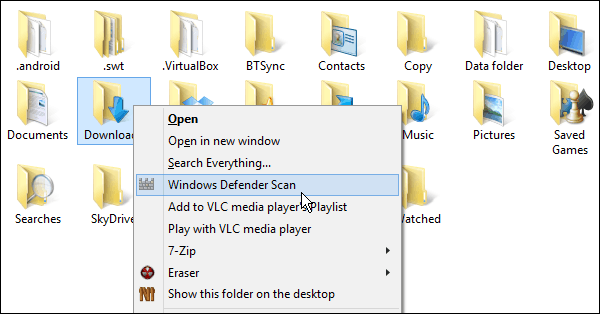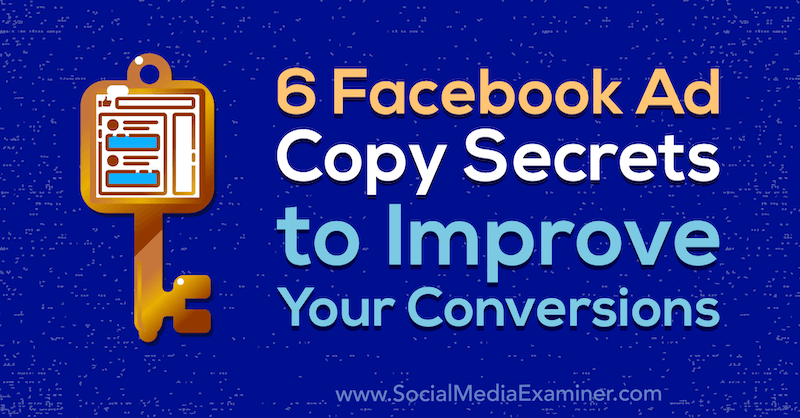Windows 8.1 tipp: Adja hozzá a Windows Defender szoftvert a helyi menühez
Biztonság Microsoft Windows 8 / / March 18, 2020
A Windows 8 hozzáad egy beépített antivírust, amely korábban a Microsoft Security Essentials volt, és most Windows Defendernek hívja. Így adhatja hozzá a Kontextus menühez.
A Windows Defender a Windows beépített vírusvédelmi és kártevőirtó biztonsági segédprogramja Windows 8.1, és ez nem olyan, mint a Windows korábbi verzióiban. Ez magában foglalja a kedvenc Microsoft víruskereső segédprogramot Microsoft biztonsági alapok (MSE), és magában foglalja a rosszindulatú programok észlelését, amelyet most egyszerűen hívnak Windows Defender Windows 8 vagy újabb verzióban.
Ezáltal a Windows Defender antivírus és malware megoldás, amely teljesen ingyenes, és beépített az operációs rendszerbe. A vírusdefiníciókat rendszeresen frissítik a háttérben, és valós idejű védelmet nyújtanak a behatolók ellen.
Beolvashatja az egyes mappákat a Windows Defender segítségével
Tehát, míg a Windows Defender a Windows 8.1-ben kiváló valós idejű védelmet nyújt a vírusok és más rosszindulatú programok ellen, érdemes megnézni néhány meghajtóját (a cserélhető meghajtók itt főleg eszébe jutnak) vagy mappákat.
Első dobás Windows Defender a Start menüből, és amíg ott van, érdemes jobb gombbal kattintani rá, és hozzáadni a tálcához.
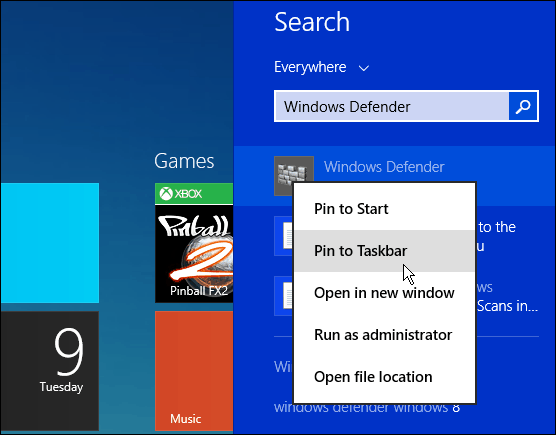
A Kezdőlap lapon válassza az Egyedi lehetőséget, majd kattintson a Beolvasás gombra. Ezzel megnyílik a File Explorer, így kiválaszthatja a beolvasni kívánt meghajtót vagy mappát - kattintson az OK gombra.
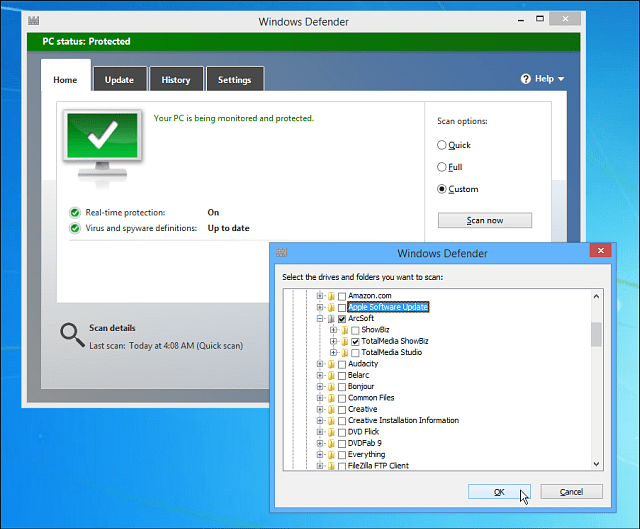
Miközben nem tudja beolvasni az egyes fájlokat a Windows Defender használatával, például akkor az MSE-vel, ellenőrzi az összes mappában található fájlt. Ha külön fájlt szeretne beolvasni, nézd meg VirustTotal amely beolvassa a fájlt (akár 65 MB) több mint 40 különféle víruskereső program ellen.
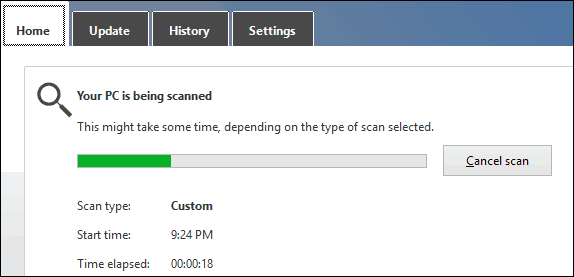
Adja hozzá a Windows Defender szoftvert a helyi menühez
Ha gyorsabb hozzáférést szeretne elérni a Windows Defenderhez, érdemes felvenni a jobb egérgombbal a Kontextus menübe. Ez lehetővé teszi, hogy a jobb egérgombbal kattintson a mappára, és a Windows Defender használatával gyorsan átvizsgálja a lehetséges veszélyeket.
Nyissa meg a Nyilvántartást és keresse meg a HKEY_CLASSES_ROOT \ Folder \ shell és hozzon létre egy alkulcsot: WindowsDefender
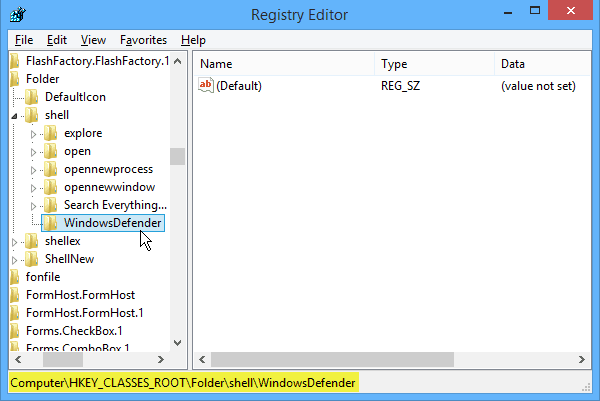
Ezután kattintson a most létrehozott WindowsDefender kulcsra, és a jobb oldali ablaktáblában hozzon létre egy új karakterlánc-értéket, és nevezze el Ikon és az Értéktípus esetében: % ProgramFiles% \\ Windows Defender \\ EppManifest.dll
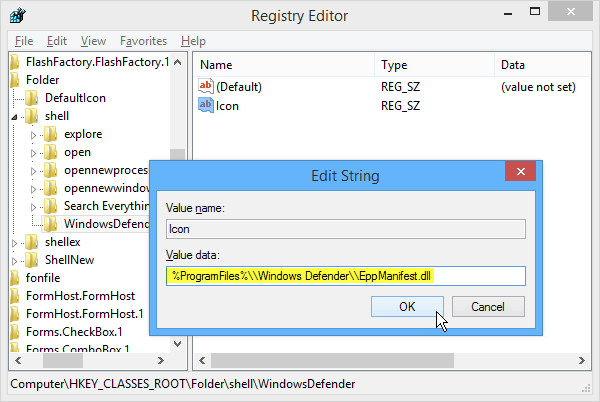
Ezután hozzon létre egy másik karakterlánc értéket, és nevezze el MUIVerb és állítsa az Value Data értékre Windows Defender szkennelés.

Végül létre kell hoznia egy másik új kulcsot a korábban létrehozott Windows Defender alatt. Állítsa az alapértelmezett karakterláncot „C: \ Program Files \ Windows Defender \ MSASCui.exe” értékre. –QuickScan
Jegyzet: Ha a parancsot bemásolja és beilleszti, akkor mindenképpen változtassa meg az idézőjelek (“) értékét az Érték mezőben, hogy egyenes idézőjelek legyenek, ne okos idézetek.
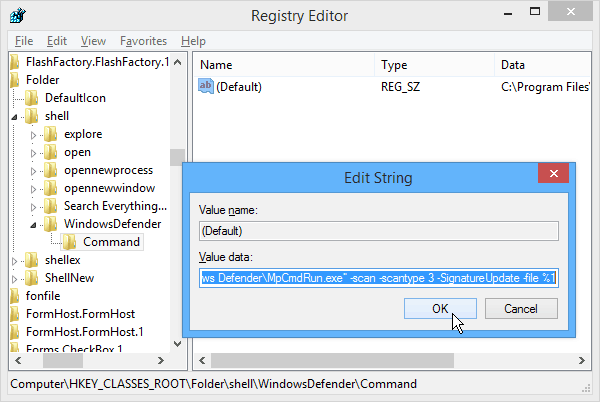
Kattintson az OK gombra, és zárja be a Beállításszerkesztő programot. És ez az! Most, amikor jobb egérgombbal kattint egy mappára, lehetősége nyílik a Windows Defender használatával beolvasni azt.